### 会声会影中使用卡拉OK字幕的主要步骤及技巧 #### 一、准备工作 在开始使用会声会影制作卡拉OK字幕之前,首先需要确保安装的是会声会影910及以上版本,这是因为早期版本可能不支持最新的一些功能,特别是与卡拉OK字幕相关的特性。 #### 二、安装辅助工具 为了更好地处理字幕文件,需要额外安装一些辅助工具: 1. **Sayatoo卡拉字幕精灵**:虽然不是直接用于制作字幕,但该软件能够帮助搭建字幕处理的桥梁。 2. **小灰熊制作软件**:用于制作KSC格式的字幕文件。 3. **LRC歌词文件转换器**:用于将常见的LRC格式歌词文件转换为KSC格式。 4. **KAJConvert转换器**:用于将KSC格式的字幕文件转换为会声会影能识别的KAJ格式。 5. **其他工具**:如记事本等,用于编辑KSC文件。 #### 三、制作KSC字幕文件 1. **下载LRC歌词文件**:可以从专门提供歌词文件的网站下载LRC格式的歌词文件,例如:`http://www.poptool.net/enet/mp3_lrc/dir_24/2364/47286.html`。 2. **转换为KSC格式**:使用“LRC歌词文件转换器”软件将LRC格式的歌词转换为KSC格式。 3. **编辑KSC文件**:如果直接导入KSC文件到会声会影会出现异常符号(如“[]”),则需要通过记事本编辑KSC文件,移除这些符号。 #### 四、转换为KAJ文件 1. **复制必要文件**:将Sayatoo软件host目录下的uvKAJ.vio文件复制到Ulead Video Studio安装目录下的VIO目录内。 2. **转换KSC为KAJ**:使用“KAJConvert转换器”软件将KSC文件转换为会声会影可用的KAJ文件。 #### 五、在会声会影中使用KAJ字幕 1. **导入KAJ文件**:在会声会影的“编辑”选项中打开,将Kaj文件直接拖拽到覆盖轨道上,与视频背景叠加。 2. **调整字幕位置**:将Kaj文件拉伸至全屏大小,并不需要进行额外的抠图操作。 3. **添加音乐文件**:将对应的音乐文件拖入音乐轨道,并与Kaj字幕文件对齐,确保两者同步播放。 #### 六、调整字幕颜色 在会声会影中插入KAJ歌词字幕可以更改颜色,方法如下: 1. **编辑KSC文件**:在KSC歌词文本的第一行歌词前插入一个括号 `()`,例如:`karaoke.add('00:19.756', '00:23.399', '()曾属于彼此的晚上', '167,222,610,422,442,500,239,1041');`。 2. **转换KAJ文件**:将编辑好的KSC文件再次转换为Kaj文件。 3. **导入会声会影**:导入到会声会影后,可以看到变色前的歌词变成了浅红色,变色后的歌词加了白色边框。注意括号前面的歌词颜色不会改变。 #### 七、其他字幕效果 1. **不同的字幕效果**:通过不同的转换方式可以获得多种字幕效果,如KAS转换KAJ、原版Sayatoo卡拉字幕精灵的效果以及小灰熊生成的AVI导入效果。 2. **制作UTF格式字幕文件**:在会声会影11中,可以通过简单的方法制作UTF格式的字幕文件。例如,打开一个素材或颜色,点击“标题”,输入一些文字并保存,这样就可以得到UTF格式的字幕文件。 3. **制作移动或滚动字幕**:在会声会影中制作移动或滚动字幕非常简便。只需在合适的位置点击“标题”,输入文字,并通过“编辑、动画”的对话框设置文字的移动方向和速度等属性。 通过以上步骤,用户可以顺利地在会声会影中使用卡拉OK字幕,从而制作出更加生动有趣的视频作品。
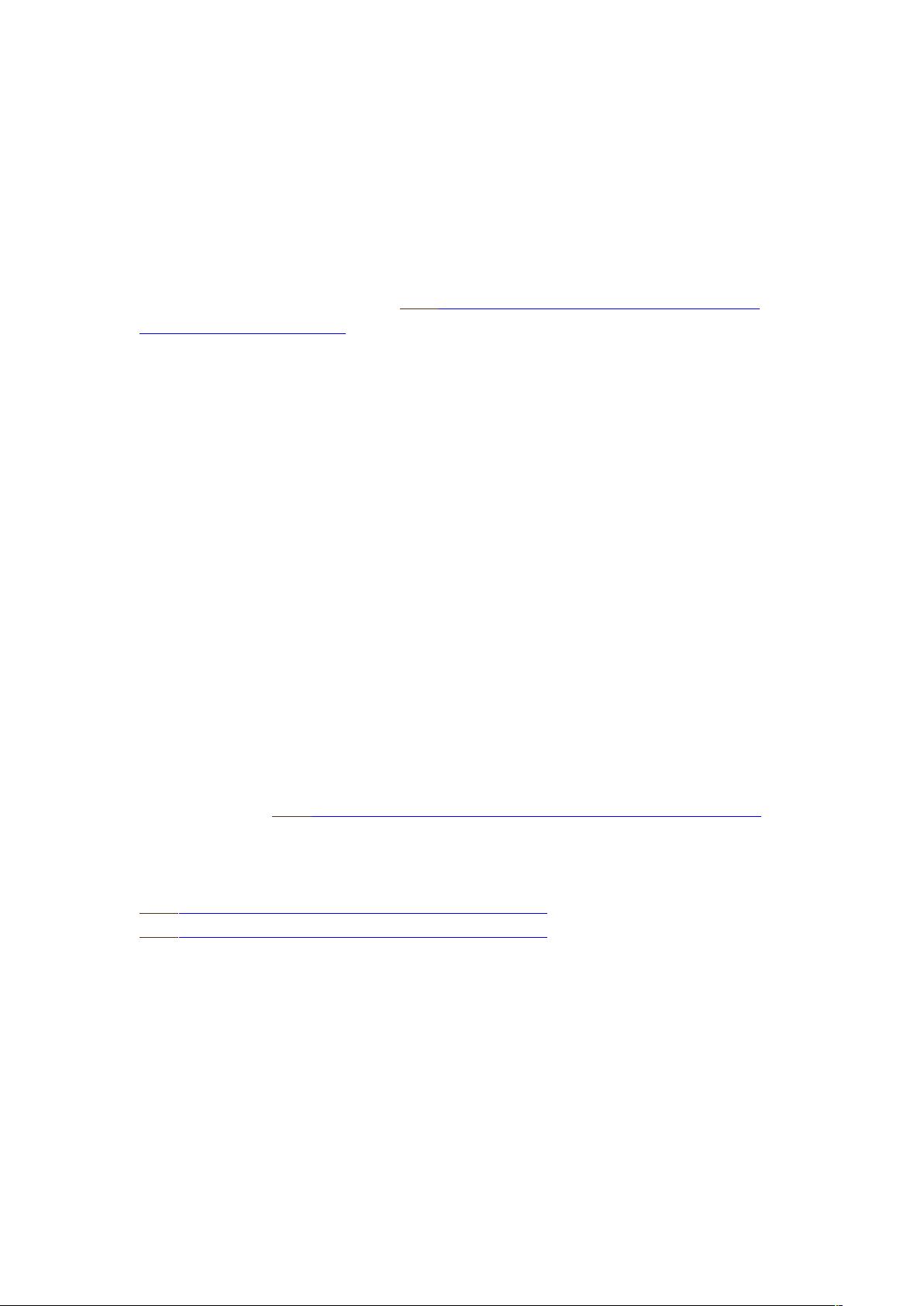

- 粉丝: 1
- 资源: 1
 我的内容管理
展开
我的内容管理
展开
 我的资源
快来上传第一个资源
我的资源
快来上传第一个资源
 我的收益 登录查看自己的收益
我的收益 登录查看自己的收益 我的积分
登录查看自己的积分
我的积分
登录查看自己的积分
 我的C币
登录后查看C币余额
我的C币
登录后查看C币余额
 我的收藏
我的收藏  我的下载
我的下载  下载帮助
下载帮助

 前往需求广场,查看用户热搜
前往需求广场,查看用户热搜最新资源
- 星空小城堡卡通幼儿园课件模板.pptx
- 1基于spring boot房产销售平台.zip
- 1基于spring boot汉服推广网站.zip
- 1基于spring boot火车订票管理系统.zip
- 1基于spring boot家具网站.zip
- 1基于spring boot交流互动系统(1).zip
- 1基于spring boot家具销售电商平台.zip
- 1基于spring boot教师人事档案管理系统.zip
- 1基于spring boot酒店管理系统.zip
- 1基于spring boot考研资讯平台.zip
- Java语言基于机器学习的股票预测系统源码+文档说明(毕业设计项目)
- 1基于spring boot垃圾分类网站.zip
- 1基于spring boot口腔管家平台.zip
- 1基于spring boot旅游管理系统.zip
- 1基于spring boot某银行OA系统.zip
- 1基于spring boot汽车租赁系统.zip


 信息提交成功
信息提交成功